
В современном мире многие слышали о таком понятии, как видеокарта. Не очень опытные пользователи могли задаться вопросом, что это такое и зачем нужно это устройство. Кто-то может не придавать графическому процессору особого значения, а зря. О важности видеокарты и о функциях, которые она выполняет в определенных процессах, вы узнаете в этой статье.
Зачем нужна видеокарта
Видеокарты являются связующим звеном между пользователем и ПК. Они переносят информацию, обрабатываемую компьютером, на монитор, тем самым способствуя взаимодействию между человеком и ЭВМ. Кроме стандартного вывода изображения, данное устройство выполняет обрабатывающие и вычислительные операции, в некоторых случаях, разгружая этим процессор. Давайте подробнее рассмотрим действие видеокарты в разных условиях.

Основная роль видеокарты
Вы видите изображение на своем мониторе благодаря тому, что видеокарта обработала графические данные, перевела их в видеосигналы и отобразила на экране. Современные видеокарты (GPU) являются автономными устройствами, поэтому разгружают оперативную память и процессор (CPU) от дополнительных операций. Нельзя не отметить, что сейчас графические адаптеры позволяют подключить монитор с помощью различных интерфейсов, поэтому устройства осуществляют преобразование сигнала для активного типа подключения.

Подключение через VGA постепенно устаревает, и если на видеокартах еще встречается этот разъем, то на некоторых моделях мониторов он отсутствует. DVI немного лучше передает изображение, однако неспособен принимать звуковые сигналы, из-за чего уступает подключению через HDMI, который совершенствуется с каждым поколением. Самым прогрессивным считается интерфейс DisplayPort, он похож на HDMI, однако обладает более широким каналом передачи информации. На нашем сайте вы можете ознакомиться со сравнением интерфейсов подключения монитора к видеокарте и выбрать подходящий для себя.
Кроме этого стоит обратить внимание на интегрированные графические ускорители. Поскольку они являются частью процессора, то подключение монитора осуществляется только через разъемы на материнской плате. А если вы обладаете дискретной картой, то подключайте экраны только через нее, так вы не будете задействовать встроенное ядро и получите большую производительность.
Роль видеокарты в играх
Многие пользователи приобретают мощные видеокарты исключительно для запуска современных игр. Графический процессор берет на себя выполнение основных операций. Например, для построения видимого игроку кадра происходит просчет видимых объектов, освещения и постобработка с добавлением эффектов и фильтров. Все это ложится на мощности GPU, а CPU выполняет лишь малую часть всего процесса создания изображения.

Из этого и получается, что чем мощнее видеокарта, тем быстрее происходит обработка необходимой визуальной информации. Высокое разрешение, детализация и остальные настройки графики требуют большое количество ресурсов и времени на обработку. Поэтому одним из самых важных параметров при подборе является объем памяти GPU. Более подробно о выборе игровой карты вы можете почитать в нашей статье.
Роль видеокарты в программах
Ходят слухи, что для 3D-моделирования в определенных программах необходима специальная видеокарта, например, серии Quadro от Nvidia. Отчасти это правда, производитель специально затачивает серии GPU под специальные задачи, например, серия GTX отлично показывает себя в играх, а специальные вычислительные машины на основе графических процессоров Tesla используются в научных и технических исследованиях.
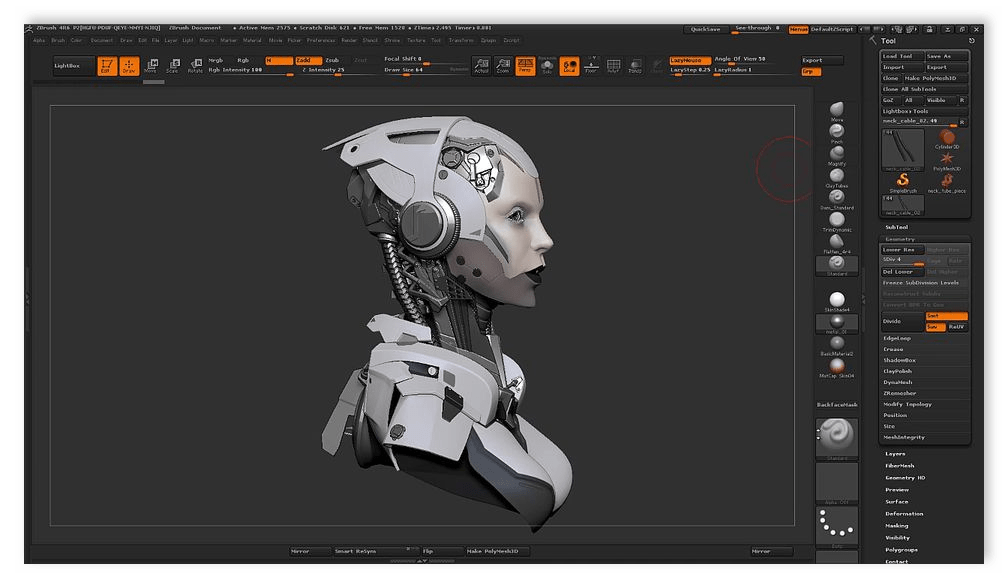
Однако по факту получается, что видеокарта практически не задействуется в обработке 3D-сцен, моделей и видео. Ее мощности используются преимущественно для генерации изображения в окне проекции редактора — вьюпорте. Если вы занимаетесь монтажем или моделированием, то рекомендуем прежде всего обратить внимание на мощность процессора и объем оперативной памяти.
В этой статье мы подробно рассмотрели роль видеокарты в компьютере, рассказали о ее предназначении в играх и специальных программах. Данный компонент выполняет важные действия, благодаря GPU мы получаем красивую картинку в играх и корректное отображение всей визуальной составляющей системы.
 Мы рады, что смогли помочь Вам в решении проблемы.
Мы рады, что смогли помочь Вам в решении проблемы.
Добавьте сайт Lumpics.ru в закладки и мы еще пригодимся вам.
Отблагодарите автора, поделитесь статьей в социальных сетях.
 Опишите, что у вас не получилось. Наши специалисты постараются ответить максимально быстро.
Опишите, что у вас не получилось. Наши специалисты постараются ответить максимально быстро.
Для чего нужна видеокарта?
![]()

Если заглянуть внутрь компьютера, то вы увидите, что он состоит из множества небольших устройств, соединенных между собой кабелями. Каждое из них, имеет свое назначение, но, без определенных деталей, компьютер сможет работать, а, некоторые, являются необходимыми. Часто, люди задаются вопросом, для чего нужна видеокарта, можно ли, обойтись без нее, и, какая же, видеокарта нужна.
Зачем нужна видеокарта в компьютере
В любом компьютере есть видеокарта. Она может быть выполнена в виде отдельного устройства, подключающегося к материнской плате, либо, быть встроенной в нее, и, представлять собой, небольшую микросхему. Если вы хотите узнать, какая карта стоит у вас, то прочитайте статью: «Как узнать какая видокарта?»
Как следует из названия этого устройства, видеокарта отвечает за передачу картинки на ваш монитор. Если объяснить принцип ее работы простым языком, то он таков: на видеокарту поступает цифровой сигнал, который она обрабатывает в своем процессоре, и выдает его на монитор. В зависимости от параметров видеокарты, она, с разной скоростью, обрабатывает изображение. Именно поэтому, для современных игр, так важно, иметь мощную видеокарту, обеспечивающую быструю обработку изображений.
Интегрированная видеокарта справляется с этой задачей на порядок медленнее, так как, для обработки цифрового сигнала, она использует процессор и оперативную память компьютера, тем самым, замедляя его работу, в целом. В отличие от нее, видеокарта, сделанная в виде отдельной платы, имеет собственную оперативную память и процессор, и, именно их, использует для своей работы. Более того, некоторые современные модели видеокарты, могут предоставлять свой процессор, и, часть оперативной памяти, для обработки других сигналов компьютера, тем самым, «помогая» ему.
Если для вас проблема поменять видеокарту, то статья: «Как поменять видеокарту?» вам поможет.
Выбор видеокарты
Приобретая компьютер или ноутбук, обязательно, обратите свое внимание на его видеокарту. Конечно, компьютеры с интегрированным видео стоят дешевле, но, разница, не очень существенна.
Но, как узнать, какая видеокарта нужна именно вам? Чтобы определить это, вы должны прикинуть, для чего будет использоваться ваш компьютер.
В случае, если компьютер предназначен для просмотра видео, фотографии, пользоваться Интернетом, а, также, выполнять несложные офисные задачи, вам, вполне, хватит интегрированной видеокарты. Она без проблем справится с этими заданиями, так как, они не требуют специфического видео. Более того, интегрированное видео позволяет играть в казуальные, а, также ,старые игры.
Для заядлого геймера, такой вариант совершенно не подойдет, ведь современные игры имеют потрясающую графику, и требуют наличия хорошей видеокарты. Если вы планируете обрабатывать на компьютере видео или фото, а, также, заниматься 3D-моделированием, вам, также, пригодится мощная видеокарта.
Если вы не уверены в том, что же, вам нужно, лучше, возьмите компьютер с недорогой видеокартой. Также, не стоит забывать о том, что в настольном ПК вы всегда можете заменить видеокарту на ту, которая подойдет под ваши задачи. Подробнее узнать про выбор видеокарты можно в статье: «Как выбрать видеокарту?»
Для чего нужна видеокарта: ликбез для новичков
Как выглядит видеокарта?
Видеокарта — это неотъемлемая составляющая любого компьютера, из-за отсутствия которой изображение на монитор не передавалось бы. Её еще называют графическим ускорителем, задача которого состоит в передачи неисчисляемого количества мегабайт информации на монитор. Поэтому совсем не удивительно, что такая плата занимает второе место по размеру среди всех компонентов компьютера.

Разные производители разрабатывают разный дизайн такого модуля. А также они могут быть как встроенными, так и дискретными.
На протяжении долгого времени встроенная видеокарта выглядела как находящиеся на материнской плате элементы модуля вместе с графическим процессом. Из-за этого она отбирала часть оперативной памяти. Сегодня такая видеокарта представляет ядро, которое размещено в самом центре процессора. Это небольшой графический чип. Из-за скрытого местоположения и маленького размера, обнаружить такой чип будет сложно.
Дискретная же видеокарта выглядит как отдельная плата, которая имеет свою оперативную память и графический процессор. Такой модуль находится в системном блоке и установлен на материнской плате. Из-за своего большого размера не заметить его невозможно. Расположенная в ноутбуке, она имеет небольшие размеры.
Где находится видеокарта?
Чаще всего необходимость в поиске видеокарты возникает в случае замены старого видеоадаптера на новый или же в случае скопления пыли, которую нужно вычистить.
Определить видеокарту не составит труда, так как она имеет систему охлаждения, которая похожа на вентилятор. Ее уж ни с чем не спутаешь. Видеокарту устанавливают для того, чтобы не случился перегрев и поломка модуля. Такая карта может иметь в наличии один или два кулера.

Иногда, возникают трудности с месторасположением видеоадаптера. Ведь система охлаждения может быть замаскирована, а в материнской плате установлено еще пару модулей. Исключительно каждый адаптер имеет разъемы VGA для того, чтобы подключить монитор. Он легко выделяется среди других составляющих, так как имеет ярко выраженный синий (реже белый) цвет и прямоугольную форму. Перепутать такие разъемы будет крайне тяжело, а обнаружив их, вы сразу поймете, что перед вами видеоадаптер.
Для чего нужна видеокарта
Видеоадаптер служит для того, чтобы рассчитать изображение и вывести его на экран монитора. Иначе говоря, она формирует всё, что вы видите на экране. Это и является ее основной функцией. Но помимо этого, она использует свои возможности в проведении вычислений в таких задачах, которые не прямо не связанны с этими функциями.
На что влияет видеокарта
Главным фактором при выборе видеокарты для компьютера является количество объема памяти. Ведь именно размер памяти видеокарты влияет на программы, работающие с видеопамятью (игры, например). А если памяти будет не хватать, могут возникнуть проблемы (к примеру, непрорисовывание текстур).
Чем отличаются видеокарты
Существует несколько видов видеокарт. Их различают на офисные, игровые и профессиональные. Первые — это простые графические видеоадаптеры, которые предназначаются для того, чтобы выводить изображение на монитор. Это происходит в процессе работы с программами, которые являются нетребовательными к ресурсам. Но в чем же отличие профессиональной видеокарты от игровой?

Говоря простым языком, в развлекательных приложениях и играх важным является изображение, эффекты и окончательная картинка всего этого. Профессиональные же адаптеры дают высокую производительность в специфических задачах, например моделирование и работа с инженерным софтом. Поэтому требования, которые выдвигают для видеокарт в первом случае, связаны со скоростью создания текстур и быстродействием шейдеров. Для вторых же важна геометрическая производительность процессора.
За что отвечает видеокарта в компьютере?
 Всем привет Видеокарта в компьютере это супер устройство. Именно видеокарта отвечает за то, что вы видите на мониторе, за качество изображения. Хотя тут особо стараться не нужно, это я к тому что и встроенное видео прекрасно справляется с этой задачей. Сейчас в процессорах графическое ядро уже приличное, любые фильмы тянет
Всем привет Видеокарта в компьютере это супер устройство. Именно видеокарта отвечает за то, что вы видите на мониторе, за качество изображения. Хотя тут особо стараться не нужно, это я к тому что и встроенное видео прекрасно справляется с этой задачей. Сейчас в процессорах графическое ядро уже приличное, любые фильмы тянет
Но главное для чего нужна видеокарта, так это для игр. Видеокарты сейчас идут в цену как процессоры, ну почти. То есть отличная видеокарта стоит почти как мощнейший процессор. И что интересно, что топовые модели даже больше потребляют чем топовые модели процессоров! И вообще мощная видеокарта это вам не шутки, и блок питания нужен для нее помощнее и тепла она выделяет огого и вообще это как бы сложное устройство.
Но оно того стоит, ибо игры не будут лагать, картинка будет прекрасная, а значит вы сможете отлично поиграть…
Для игрового компа куда важнее мощная видюха, чем топовый проц. Да и если посмотреть, то супер-топовые видеокарты стоят как серверные процы, ну то есть это говорит как бы о важности! Сегодня мощь видюхи может сделать просто великолепную картинку в игре и запредельный ФПС!
Как я уже написал, у вас может быть как встроенное видео так и отдельная видеокарта. Как понять какое у вас видео? Ну вот смотрите, системный блок это компьютер, ну это и так понятно. Так вот, внутри его есть всякие устройства. Если у вас встроенное видео, то кабель монитора подключен вот к этим разьемам:

Видите там есть беленький разьем и синенький? Так вот белый, это DVI а синий это старый разьем VGA, к нему еще мониторы ЭЛТ подключались. Примерно до 22 дюймов монитора, разницу не всегда можно увидеть. Но конечно лучше DVI, ибо он цифровой.
Современные процессоры уже как правило идут со встроенным видео, но бывают что и без. Немного поясню: на материнской плате есть выходы под монитор, но они работают потому что графическое ядро присутствует в процессоре. Сами по себе они не работают как бы..
Если у вас есть видеокарта, то монитор будет подключен к таким же портам, но они размещены внизу блока:

Вот тут тоже как видите есть и порт DVI и порт VGA, но часто можно встретить отсутствие VGA, так как он уже устарел. Вместо него могут быть два DVI:

Может быть и HDMI:

Это тоже цифровой стандарт передачи данных, по нему вроде как одновременно можно и звук передавать и видео.
На некоторых материнских платах вы можете не найти видеоразьемы, но это не говорит о том что материнка плохая или бедная на всякие фишки, ну то есть дешевая. Это наоборот говорит, что материнка скорее для игрового ПК, где встроенное видео просто не используется.
Теперь о том, как выглядит сама видеокарта. Вот самая обычная:

Как видите у нее есть радиатор и вентилятор внутри, это все потому что видеокарты могут прилично греться. Та что на картинке вверху, это простенькая офисная видеокарта, далеко не игровая…
Она устанавливается в разьем PCI-E на материнской плате, в общем вот в этот разьем:

Как видите это такой разьем с хвостиком, который держит видеокарту. Но самостоятельно нужно вставлять только если точно уверены что не ошибетесь и нужно быть предельно осторожным. Вот сюда видеокарту вставлять нельзя, ибо это вообще другой разьем, это устаревший PCI:

В этот разьем ставят сетевые карты, всякие другие устройства типа ТВ-тюнеров и прочее. Но вообще-то есть и видеокарты PCI, но это редкая и древняя экзотика
Ну что еще сказать… Могу дать пару советов о том как выбрать видеокарту, но это только поверхностные советы, ибо я в этом не силен…
Если выбираете видеокарту то смотрите чтобы там было много видеопамяти, чтобы тип памяти был современный, ну например GDDR5.
А, забыл еще показать как посмотреть видеокарту в винде. Это работает как на Windows 10, так и на Windows 7. Нужно зажать кнопки Win + R, написать туда эту команду:

Как нажали ОК, то откроется диспетчер устройств, вот там и можно увидеть какая именно у вас стоит видеокарта:

В компьютере могут быть установлены две видеокарты или больше, это нужно для супер производительности в играх или в каких-то программах, которые задействуют видеокарту. Ну например видеоредакторы… Вот как выглядит на материнской плате две видюхи:

Круто! А вот тут уже три видеокарты:

Впечатляет, неправда ли
А вот эта видеокарта похожа на какой-то космический корабль:

Напоследок напишу что вам нужно знать о видеокарте, так бы сказать важные моменты:
- видеокарты современные, даже среднего уровня греются достаточно сильно, бывает что даже сильнее чем процессор; в связи с этим смотрите чтобы в компьютерном корпусе свободно циркулировал воздух, чтобы вентиляторы работали и при большом количестве пыли проводите чистку ПК;
- видеокарта очень много потребляет энергии, именно из-за нее и нужен блок питания помощнее; топовые видеокарты могут потреблять аж 500 ватт, а это на минуточку полкиловатта, вот такие дела;
- регулярно проверяйте вентиляторы на видеокарте, они должны нормально работать и не сильно шуметь; сильный шум говорит о том что пора чистить или менять вентиляторы;
- если видеокарта подозрительно греется то также стоит обратить внимание и на термопасту, она обычно расположена под радиатором; если вы начинающий пользователь, то лучше это дело доверить мастеру; термопаста может просто засохнуть и толку от нее никакого не будет;
Ну вот и все. Я рассказал поверхностно и том за что отвечает видеокарта в компьютере, что это вообще за устройство, надеюсь что вам эта инфа была полезной. Удачи
Что такое видеокарта

Наверняка все неоднократно слышали данное слово или его аналоги, такие как графический ускоритель, графическая карта, видеоадаптер, 3D-ускоритель, GPU и другие похожие термины. Все это различные названия одного и того же устройства, очень важного в современном компьютере. Давайте разберемся, зачем нужна видеокарта в компьютере, основные характеристики влияющие на ее выбор и способы узнать параметры установленного видеоадаптера в компьютере.
Поскольку данная статья предназначена в основном для начинающих пользователей компьютера, мы постараемся свести к минимуму множество технической информации и различных стандартов, выделив основное, что нужно знать простому пользователю ПК о графическом адаптере.
Итак, говоря по-простому, видеокарта служит для расчета (рендеринга) изображения и вывода его на экран монитора. Другими словами, видеоадаптер занимается формированием всего, что вы видите на своем мониторе. Это его основные функции, но помимо этого сейчас есть тенденция использовать его большие вычислительные возможности в задачах не связанных напрямую с формированием и выводом изображения на дисплей.
Все видеокарты можно разделить на две большие группы: интегрированные и дискретные. Интегрированные или по-другому встроенные видеокарты, как уже понятно из названия, являются неотъемлемой частью материнской платы или центрального процессора, то есть встроены в них. Часто используются следующие выражения: встроенное видео, интегрированная графика, встроенный графический контролер, видеоадаптер интегрированный в чипсет и другие. Наличие интегрированного видео уменьшает стоимость и энергопотребление компьютера, однако они имеют ограниченную производительность (часто не имеют собственной видеопамяти и используют ОЗУ компьютера) и используются в основном в нижнем и среднем сегментах рынка компьютерных систем.
Дискретная видеокарта, представляет собой отдельную плату расширения, устанавливаемую в специальный слот на материнской плате. Она имеет в себе все необходимое для полноценной работы. Благодаря этому, она может иметь высокую производительность, позволяющую использовать ее в «тяжелых» 3D-играх и серьезных графических приложениях. Главными минусами является высокая стоимость и энергопотребление, что особенно важно для ноутбуков.
В свою очередь их можно разделить на два класса, игровые и профессиональные. Первые в основном используются обычными людьми для игр, а профессиональные видеокарты нацелены на использование в различных «тяжелых» графических приложениях 3D-моделирования, САПР и тому подобное, где они способны дать значительный прирост производительности. Соответственно и стоимость высокопроизводительных моделей может быть заоблачной.
Что из себя представляет графический ускоритель, мы разобрались теперь выясним, на что надо обращать внимание при выборе видеокарты.
Основные характеристики видеокарты влияющие на выбор
Интерфейс — служит для передачи данных между 3D-ускорителем и центральным процессором. В настоящее время стандартом де факто является шина PCI Express (PCI-E) разных версий, хотя пока еще можно встретить устаревший интерфейс AGP. Физически реализован в виде слота на материнской плате компьютера, куда устанавливается дискретный видеоадаптер. Видеокарты AGP и PCI-E несовместимы друг с другом, поэтому слоты для их установки расположенные на материнской плате имеют разные физические размеры, исключающие случайную установку «чужой» видеокарты. В свою очередь разные версии интерфейса PCI Express совместимы между собой, но каждая следующая версия интерфейса имеет вдвое большую пропускную способность. Если видеоадаптер имеет интерфейс PCI- E 2.0, а установлен в слот PCI-E 1.0, то работать он будет как PCI-E 1.0. Последняя на данный момент версия PCI-E 3.0, но в будущем ожидается появление PCI-E 4.0.
Тактовая частота видеопроцессора — сильно влияет на производительность видеоадаптера, чем она выше, тем быстрее он работает и тем больше его тепловыделение. Именно поэтому, увеличение рабочей частоты GPU является одним из способов разгона видеокарты. Однако надо иметь в виду, что сравнивать в лоб разные модели видеокарт по данному параметру не совсем правильно, поскольку это будет справедливо только для моделей, построенных на одинаковом чипе, в противном случае в дело вмешивается архитектура чипа. Измеряется частота в мегагерцах.
Частота видеопамяти — измеряется в мегагерцах, и чем она выше, тем быстрее работает подсистема памяти. Так же является одним из способов ускорить работу видеокарты.
Объем видеопамяти — сколько памяти установлено на плате и доступно для хранения данных. В настоящее время измеряется в мегабайтах или гигабайтах и чем ее больше, тем лучше. Однако на самом деле не все так просто, поскольку есть определенный предел, после которого дальнейшее наращивание объема памяти не приводит к увеличению скорости работы. Объясняется это довольно просто, всегда есть определенный объем данных, требуемый для работы. Он разный в каждый момент времени и зависит от используемых программ и настроек. Когда объем памяти установленный в 3D-ускорителе превышает объем данных требуемых для работы, то дальнейшее увеличения объема видеопамяти не приводит к ускорению работы.
Следует учесть, что у памяти есть и другие параметры, сильно влияющие на скорость ее работы помимо ее объема. Поэтому видеокарта с 3ГБ памяти необязательно будет работать быстрее модели, в которой установлено только 2ГБ, особенно если в карте с большим объемом используется медленная память, а с меньшим объемом быстрая.
Тип видеопамяти — сейчас используется несколько типов оперативной памяти применяющиеся в видеокартах. В современных видеокартах может применяться как DDR так и специально разработанная для использования в видеокартах память типа GDDR. Мы не будем вдаваться в технические моменты, отметим только, что чем более современный тип памяти, тем выше скорость ее работы. Самая быстрая на сегодняшний день это GDDR5, но она и самая дорогая, поэтому применяется в видеокартах верхнего ценового сегмента. Наиболее массовой является GDDR3.
Ширина шины памяти — имеет большое влияние на пропускную способность памяти и следовательно на общую производительность видеокарты. Определяется числом бит данных передаваемых за один цикл. Чем ширина шины памяти больше, тем выше скорость работы. В очень дешевых видеокартах ширина шины обычно 64 или 128 бит, а в топовых 256 бит и выше.
Различные специализированные блоки. Количество шейдерных блоков, текстурирования, растеризации оказывает непосредственное влияние на производительность. В общем случае, чем их больше, тем выше производительность.
Версия DirectX — интерфейс программирования приложений, обеспечивающий взаимодействие программ с железом компьютера и активно используется при создании компьютерных игр. В зависимости от версии DirectX поддерживаемой видеокартой, будут доступны различные режимы качества в игре, порой очень сильно влияющие на внешний вид и атмосферу игр. В отдельных случаях, игра созданная с последней версией DirectX может вообще не запускаться на более ранних версиях. Последней на данное время версией является DirectX 11, но она работает только начиная с Windows Vista.
Поддержка технологий SLI/CrossFire. Производительности всегда мало и графические адаптеры не являются исключением. Что делать, если даже производительности топовой на данный момент видеокарты не хватает. Для тех, кому всегда мало, можно использовать технологии SLI или CrossFire обеспечивающие увеличение мощности системы экстенсивным способом.
Реализация очень простая, в компьютер устанавливается две и более видеокарты одновременно, которые работают параллельно. Технология SLI разработана для карточек NVIDIA, а CrossFire соответственно для AMD. Следует иметь в виду, что материнская плата должна иметь несколько разъемов PCI-E, а так же требуется блок питания соответствующей мощности.
Разъемы. Служат для подключения к видеокарте внешних устройств для вывода на них видеосигнала, таких как мониторы, телевизоры, проекторы. Иногда их наличие и количество влияет на выбор конкретной модели. Все интерфейсы делятся на две большие группы: аналоговые и цифровые. На качество изображения при аналоговом подключении влияет большое количество факторов, что порой сильно портит картинку, поэтому они вытесняются цифровыми интерфейсами. Среди самых распространенных на сегодняшний день стоит отметить следующие.
DVI (Digital Visual Interface) — наиболее распространенный интерфейс, который бывает в трех вариантах: DVI-D (цифровой), DVI-A (аналоговый), DVI-I (комбинированный). В дискретных видеокартах обычно присутствует DVI-I, как наиболее универсальный. Он позволяет с помощью специальных переходников выбирать цифровую или аналоговую форму подключения. Для подключения очень больших мониторов с разрешением больше чем 1920×1080 нужно чтобы использовалось двухканальное подключение, DVI Dual-link.
HDMI (High Definition Multimedia Interface) — цифровой интерфейс для передачи по одному кабелю изображения и звука. Получил широкое распространение, в том числе в бытовых электроприборах. Имеет несколько версий различающихся производительностью и функционалом. В ближайшее время ожидается выход интерфейса версии 2.0 с поддержкой разрешения 4К с 60 кадров/с, улучшением 3D-возможностей, в том числе поддержка 25 кадров/с в этом режиме и многие другие улучшения. Если в видеокарте отсутствует выход HDMI, то можно воспользоваться переходником DVI-HDMI.
DisplayPort — еще один цифровой интерфейс для передачи мультимедиа с оригинальным разъемом, является конкурентом HDMI. Не требует лицензионных отчислений от производителя оборудования, поэтому имеет своих сторонников.
D-Sub или VGA — являются аналоговыми разъемами для подключения мониторов, повсеместно распространенными до появления цифровых интерфейсов. Если есть выбор, то лучше использовать цифровое подключение. Если в видеокарте только цифровые выходы, а в мониторе только аналоговые входы, то можно воспользоваться переходниками с цифровых интерфейсов на VGA.
S-Video — устаревший аналоговый интерфейс, использовавшийся ранее для подключения компьютера к аналоговым телевизорам. Стоит использовать, только если телевизор старый и цифровые входы отсутствуют.
Производитель. Сейчас фактически существует только два крупных производителя дискретных графических процессоров, компании NVIDIA и AMD. Они имеют торговые марки GeForce и Radeon соответственно. Однако сами эти компании не продают готовые видеокарты потребителям, они работают с другими компаниями, которые на базе видеочипов этих компаний выпускают готовые продукты. Правда стоит отметить, что готовые видеокарты от разных производителей созданные на одинаковом чипе производства NVIDIA или AMD очень часто различаются только наклейками, комплектацией и коробкой, так как основаны на референсном дизайне.
Бывает, конечный производитель видеокарт разрабатывает свой собственный дизайн видеокарты, изменяет систему охлаждения, повышает частоты и так далее. Таким образом, он стремится выделить свой продукт среди себе подобных основанных на одинаковом чипе.
Система охлаждения. Для поддержания температуры видеокарты в приемлемых пределах применяются системы охлаждения. Они бывают двух основных типов: активные и пассивные. Пассивные представляют собой простой радиатор, который рассеивает выделяемое картой тепло. Применяются только в видеокартах относительно низкой производительности. Основное преимущество это надежность, отсутствие шума и пониженное энергопотребление, что особенно важно для ноутбуков, HTPC и любителей тишины.
Активная система охлаждения дополняется вентилятором (кулером), хотя встречаются карты с водяным охлаждением. Кулер улучшает охлаждение, но одновременно увеличивает энергопотребление и шум, причем на топовых моделях иногда очень сильно.
Физические размеры. В зависимости от применяемого компьютерного корпуса физические размеры видеокарты могут стать ограничивающим фактором. Современные высокопроизводительные видеокарты могут иметь большие размеры и просто упереться в жесткие диски в тесном корпусе. К тому же применяемые системы охлаждения видеокарт довольно громоздки и могут занимать два и даже три слота. Другими словами, они толще, чем положено стандартами для платы расширения и занимают дополнительное пространство, перекрывая собой ниже расположенный слот.
Теперь вы знаете, что такое видеокарта и на какие основные моменты, нужно обращать внимание при выборе видеокарты. Конечно, выбрать оптимальную модель довольно непросто, особенно учитывая, что для разных задач критерии выбора совершенно различны. Что является благом для мощного игрового ПК, будет страшным злом для HTPC, а офисному компьютеру чаще всего хватит вообще интегрированной графики. Однако это тема для отдельного разговора.
Как определить, какая видеокарта установлена в компьютере
Иногда вам необходимо определить какая видеокарта используется в компьютере. Это можно сделать множеством способов, например, посмотреть в документах на компьютер или открыть корпус и посмотреть на установленный видеоадаптер. Однако это далеко не всегда возможно и удобно, гораздо проще воспользоваться программными способами, определить характеристики установленной видеокарты.
Если вас интересует только тип используемого видеоадаптера, то достаточно заглянуть в диспетчер устройств или проверить характеристики онлайн, если видеокарта будет идентифицирована, то ее название будет показано в таблице. Более полную информацию, вам предоставит программа CPU-Z, которая показывается основную информацию об используемом оборудовании в компьютере. Чтобы получить подробную информацию о характеристиках установленной видеокарты, можно воспользоваться специализированной утилитой GPU-Z, причем с пояснительными подсказками на русском языке.
Для чего и зачем нужна хорошая видеокарта в компьютере кроме игр?
Привет, друзья! Компьютер, как известно, не просто навороченный медиацентр с выходом в интернет и возможностью запуска интереснейших игр – многими он используется и для работы. Сегодня обсудим тему, для чего нужна мощная видеокарта кроме игр и где используется еще такое устройство.

Майнинг криптовалют
Процесс добычи биткойнов и прочих Эфириумов скакнул далеко вперед. Видеокарты постепенно уступают место майнерам – специальным устройствам, которые при меньшем энергопотреблении дают более высокий хешрейт. Однако, это не мешает многим работать «по старинке», создавая фермы из нескольких мощных графических ускорителей.
Это стало причиной некоего дефицита видеокарт, особенно тех, что относятся к классу топовых устройств.
К сожалению, это же и стало причиной появления на рынке огромного числа таких девайсов, бывших в употреблении: после нескольких лет нещадной эксплуатации, такой графический ускоритель не отправляется на покой, а продается с целью «отбить» определенную сумму. Не рекомендую связываться – покупаете «кота в мешке».
Обучение и медицина
Использовать шлем виртуальной реальности в связке с мощным компьютером, в целях обучения иногда выходит дешевле: например, представьте, сколько нужно обучать пилота, чтобы он отлетал положенное количество часов.
А теперь посчитайте, сколько керосина при этом он сожжет и сколько это может стоить. Конечно, обучение с помощью VR – не полная замена, но неплохая помощь в процессе.

Согласно последним исследованиям ученых, использование специальных пространств виртуальной реальности позволяет бороться с некоторыми расстройствами мозга и нервной системы – например, старческой деменцией или проблемами вестибулярного аппарата.
Компьютер, соответственно, тоже нужен мощный, и видеокарта в нем должна быть хорошая.
Работа с графикой
Сюда можно включить не только моделирование 3D-объектов с помощью инженерных конструкторов, но и, казалось бы, такие тривиальные задачи, как обработку фотографий – новые версии Photoshop очень требовательны к мощности компа.
С другой стороны, зачем эти «излишества», если вы занимаетесь этим раз в году?
Видеомонтаж

Хороший видеоредактор – необходимый рабочий инструмент любого видеоблогера, видеографа или монтажера. Почти всегда, отснятый материал требует дополнительной обработки, особенно удаления лишнего, а также вставки различных эффектов.
Проведение стримов
Некоторые ошибочно полагают, что стримят только прохождением какой-либо игры. Отнюдь. При наличии фантазии, прямой эфир можно превратить в шоу – например, троллить народ в «Чат-рулетке» или провести сеанс ASMR-терапии.
Естественно, таким стримерам нужны хорошие, дорогие вебкамеры для трансляции качественного изображения, справиться с которым может только мощный GPU.
Вот в принципе, все задачи, которые мне удалось вспомнить. Если вам еще что-то пришло на ум, не стесняйтесь и пишите в комментариях.
Тем же, кого не интересуют ускорение и прочие навороты, а нужна видеокарта строго под офисные задачи, могу порекомендовать устройство Inno3D GeForce GT710 2GB 954 MHz .
А еще советую вам почитать публикации «Встроенная и интегрированная графика в процессоре» и «Выбираем процессор для домашнего компьютера». А о процессорах для рендеринга за 2017 и 2018 год вы можете узнать здесь.
Спасибо за внимание и до встреч на страницах моего блога! Не забудьте поделиться этой публикацией Вконтакте или Фейсбуке и подписаться на обновления.












